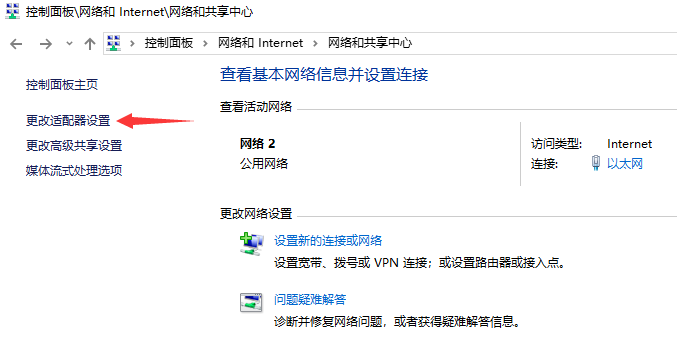
小伙伴们在电脑安装好系统以后,要想连接互联网或者和局域网中的设备通讯,就需为电脑设置一个ip地址,ip地址可以通过DHCP服务自动获取,也可以手动指定。听起来专业术语很多,但操作其实很简单,下面就让小编演示一下吧。
怎样设置本地连接ip
1、首先打开“控制面板”,在“网络和Internet”中打开“网络和共享中心”,然后点击“更改适配器设置”。
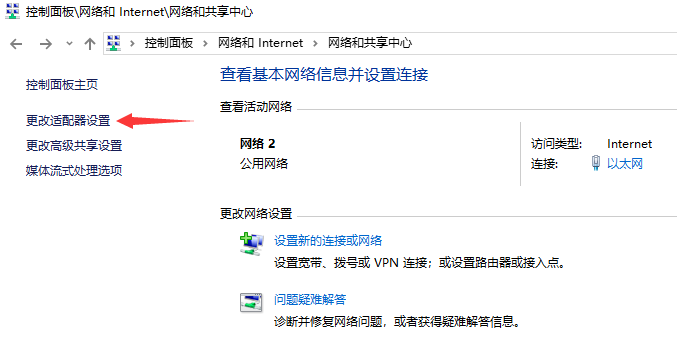
2、在适配器界面右键“本地连接”点击打开属性。
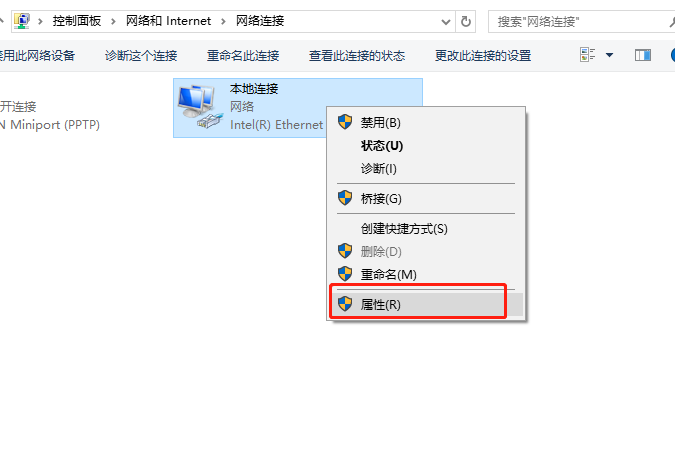
3、在本地连接属性界面选中“Internet 协议版本 4 (ICP/IPv4)”双击打开属性界面。
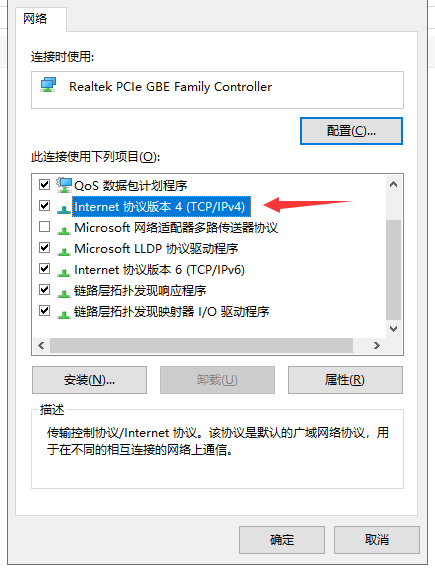
4、在日常生活中,我们使用的路由器一般都带有DHCP服务功能,我们只需要将IP地址为自动获取就可以了。
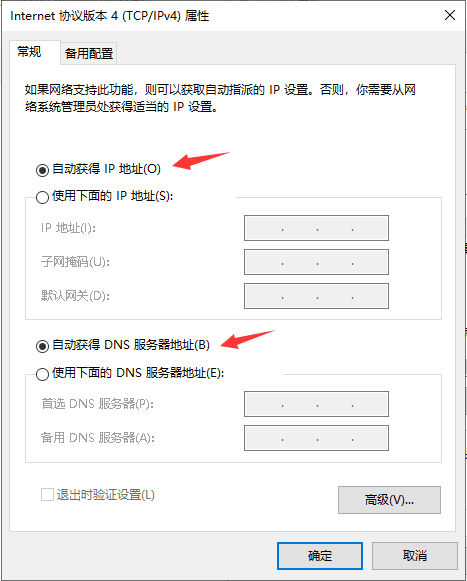
5、如果是有固定ip的用户,我们选择“使用下面的IP地址”,在下面的输入栏内输入自己的ip即可。注意使用固定的ip地址的话,dns服务器地址也是需要填写的。

通过上面的步骤我们的本地连接ip就设置完成了。




